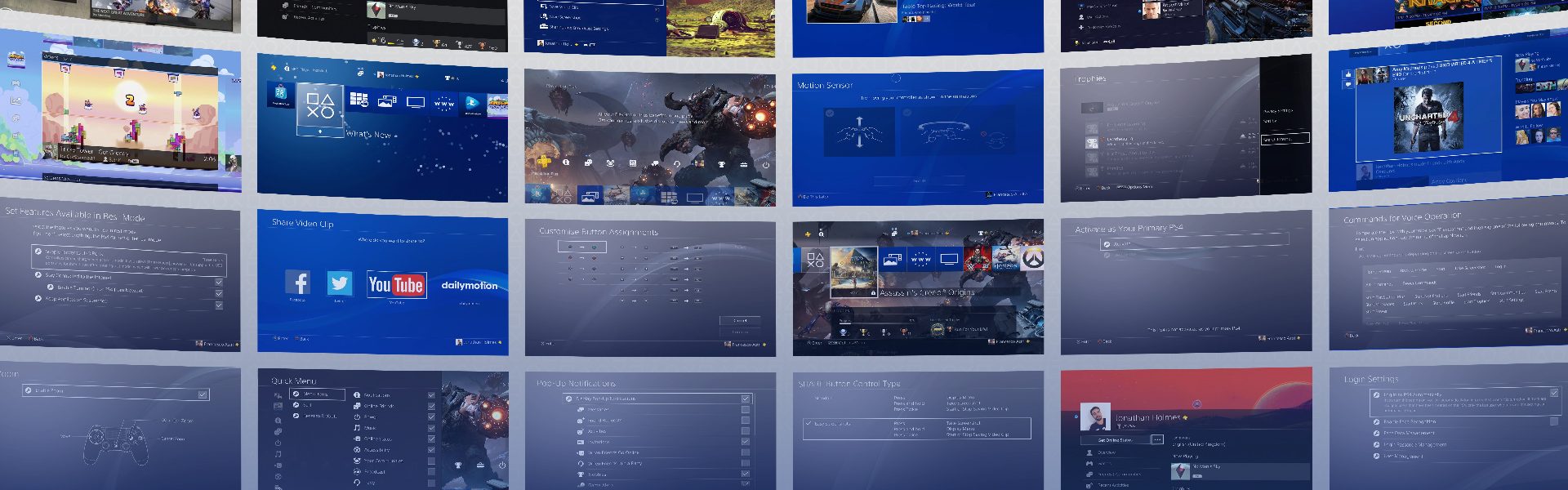Что можно делать на сони плейстейшен 4
Что еще нужно для счастья владельцу PlayStation 4?
Содержание
Содержание
Sony PlayStation 4 открывает для геймера увлекательный мир эксклюзивных видеоигр. Но с приобретением игровой консоли погоня за мечтой не прекращается: владельцам актуальной модели SPS еще есть к чему стремиться и чем себя удивлять — всевозможные дополнительные аксессуары для приставки выводят электронные развлечения на новый уровень. Вот список первостепенных «апгрейдов», который может лечь в основу вашего собственного списка желаний, чтобы выжать максимум из своей игровой консоли.
А если игровая тема обошла вас стороной, просто сохраните статью в закладки: каждый из рассмотренных гаджетов станет приятным подарком для заядлого «приставочника». И вам не придется гадать, что еще можно подарить владельцу PlayStation.
Правильный монитор для приставки
При большом желании PS4 можно подключить и к допотопному телевизору с кинескопом, и к относительно свежему LED-TV. Но в полной мере оценить графику современных игр можно лишь на хорошем, современном, большом экране. Здесь понадобится выяснить точную модель приставки: PlayStation 4 Pro поддерживает максимальное разрешение 4K (UltraHD, 3840×2160 пикселей), остальные версии PS4 — лишь разрешение FullHD (1920×1080 пикселей).
Стоит учесть, что поддержка 4K в продвинутой версии PlayStation «формальная» — получить идеальные 60 FPS в таком разрешении довольно сложно, а в динамичных играх практически невозможно. Но если выбирать экран с заделом на будущее, есть смысл рассматривать телевизоры с разрешением 4K. На них же будет вкуснее смотреться какая-нибудь неспешная стратегия или RPG.
От частоты обновления экрана зависит, насколько четкой будет картинка в динамичных сценах. Чем выше этот показатель, тем лучше. Комфортный минимум — 60 Гц. В телевизорах обычно нет необходимости в высоких частотах, так что для динамичных игр с высоким FPS больше подойдет игровой монитор, чем обычный ТВ.
Дополнительный геймпад DualShock 4
Объяснять, зачем нужен второй-третий-четвертый геймпад DualShock 4 не нужно: конечно же, чтобы не тратить время на зарядку. Или на случай командной игры с гостями. Да и само по себе наличие запасного контроллера действует успокаивающе: в случае поражения достаточно выплеснуть гнев на геймпад, а если тот откажется дальше работать, можно достать другой. Шутка, конечно же. Но от запасного контроллера мало кто откажется.
Зарядная станция для двух геймпадов
Док-станция для геймпадов DualShock 4 позволяет заряжать сразу два контроллера. Но главное — док выручает при ночной игре, когда не хочется в темноте искать хвост кабеля для зарядки. С док-станцией таких проблем нет — достаточно установить геймпад в зарядный «стакан».
Геймпад с мышью для шутеров
Играть в «стрелялки» геймпадом не всегда удобно, особенно после многочисленных шутеров на ПК. Прицеливаться в играх перед выстрелом с помощью классической мыши проще и быстрее. Гибридные контроллеры Shark и Piranha от Frag FX включают и то, и другое: левая половинка используется как геймпад с соответствующим функционалом, а в правой руке — мышь, на боковой стороне которой также есть 4 классические кнопки: квадрат, крест, треугольник и круг. Отличаются «рыбки» способом подключения: Shark соединяется по Bluetooth, а Piranha — через USB. При этом обе модели работают от встроенного аккумулятора.
Беспроводная гарнитура
Встроенный в штатный беспроводной геймпад разъем для подключения наушников позволяет немного меньше путаться в проводах. Но если хочется от них избавиться полностью, то поможет беспроводная гарнитура PlayStation Gold Stereo Headset Black 2.0. С ней вы получите качественный объемный звук за счет мощных динамиков и поддержки современных аудио-технологий, при этом не помешаете родственникам или соседям. Встроенный микрофон с шумоподавлением позволит без проблем общаться с товарищами по сетевым баталиям. В наушниках предусмотрено несколько предустановленных режимов эквалайзера и три пользовательских — их можно настроить под свои предпочтения. Гарнитура совместима с PS4, PS3, PS VR и обычным ПК.
Playstation VR
Виртуальная реальность — отдельная, невероятно увлекательная тема. Погрузиться в нее можно сразу, с помощью «комбо-комплекта», или постепенно, приобретая VR-гаджеты по одному. Шлем виртуальной реальности имеет 5,7-дюймовый OLED-экран, который создает перед глазами реалистичное изображение с полным эффектом погружения и возможностью обзора на 360 градусов. Помимо шлема в комплект Playstation VR входит камера со встроенным микрофоном, а некоторые «комбо-комплекты» поставляются с играми, чтобы сразу же испытать набор в действии. Также Playstation VR дает возможность просматривать панорамные фото и видео, а также фильмы в 3D.
Камера Sony PlayStation 4 Eye V2
Камера PlayStation 4 Eye V2 с углом обзора 85 град. и встроенным микрофоном дает целую кучу преимуществ, даже если приобретается без VR-комплекта. Она позволяет вести прямые трансляции с максимальным разрешением при съемке 1280×800, мгновенно входить в систему за счет технологии распознавания лиц, активировать поиск по библиотеке, запускать игры и отдавать в них указания голосовыми командами, управлять персонажем в некоторых играх с помощью движений рук и головы.
Контроллеры движений PlayStation Move
Усовершенствованные моушн-контроллеры PlayStation Move позволяют точно и легко управлять персонажем в виртуальном мире. Виброотклик, датчики движения, отслеживаемые камерой шарики-указатели с динамической подсветкой — все это помогает усилить эффект погружения, как со шлемом VR, так и без него. В зависимости от жанровых предпочтений можно выбрать «рукопашный» вариант контроллера или «вооруженный».
Игровой руль с обратной связью
Поклонников реалистичных автосимуляторов порадует игровой руль с тремя полными оборотами рулевого колеса и обратной связью, которая вполне правдоподобно отыгрывает усилия при торможении, заносах, езде по ухабам и неровной дороге. Комплектные педали добавляют реализма, а передачи можно переключать подрулевыми лепестками. Но если нужно в полной мере прочувствовать механическую коробку передач — есть дополнительный переключатель с рычагом на восемь положений. В сочетании с VR-шлемом руль подарит поистине головокружительные впечатления от игрового процесса.
Подписка PlayStation Plus
Подписка на сервис PS Plus открывает владельцам PlayStation 4 доступ к различным дополнительным возможностям и бонусам. Пока действует подписка, игрок получает доступ к специальным предложениям и играм, которых более шестидесяти, не считая демонстрационных проектов и бета-версий. Также пользователи получают 100 ГБ в облачном хранилище для сохранения игрового процесса, что дает возможность продолжать игру с того же места даже на чужой консоли. Подписка на PlayStation Plus — это самый доступный подарок любителю игр, и дело не в цене: это цифровой товар, специальный код, который можно передать в любой город, причем не вставая с любимого кресла.
15 секретов, которые помогут вам подружиться с вашей PS4
Вам подарили PS4? Поздравляем! Вы уже просматривали меню настроек консоли? Возможно, вы заметили, что систему можно полностью настроить под себя. В ней есть множество параметров специально для вас — от изменения схемы настроек управления DualShock 4 до выбора уведомлений, которые появляются на экране. Мы составили подборку полезных советов, которые могут вам пригодиться.
1. 3, 2, 1… SHARE!
Для создания качественного снимка экрана важна скорость. Функция «Быстрый снимок экрана» в разделе [Тип управления для кнопки SHARE] меню [Общий доступ и показы] позволяет сохранять изображения одним нажатием на кнопку SHARE. Вариант «Стандартный» с зажатием и удерживанием кнопки, конечно, удобный, однако одним щелчком снимки можно делать куда быстрее.
2. Во всех деталях
Для нас важно, чтобы как можно больше пользователей смогли погрузиться в мир PlayStation 4, поэтому мы включили в систему набор функций для игроков с нарушениями зрения.
В разделе [Специальные возможности] вы найдете такие параметры, как «Инверсия цветов», «Крупный текст», «Жирный текст» и «Высокая контрастность». С функцией «Масштаб» можно увеличить часть экрана, одновременно нажав на кнопки PS и «квадрат», переместить увеличенную область, вернуться к исходному размеру изображения, нажав на кнопку «круг» и продолжить. Эта функция может особенно пригодиться в играх с интерфейсами и параметрами, которые нужно читать между сценами игрового процесса.
3. Ваш DS4, ваши правила
В этом же разделе вы найдете параметр «Назначение кнопок». Здесь вы сможете полностью переделать функции кнопок и джойстиков DualShock 4. Эта функция была разработана прежде всего для игроков с нарушениями опорно-двигательного аппарата, но пригодиться она может любому. Хотите поменять управление в игре, где нет такой функции? Тогда вам в «Назначение кнопок»!
4. Преимущества вашей основной PS4
Назначьте свою систему PS4 основной. Для этого выберите пункт «Активировать как основную систему PS4» в разделе [Управление учетной записью], чтобы все пользователи этой системы могли воспользоваться преимуществами вашей подписки PlayStation Plus и получили возможность использовать ваши приложения. (Фильтры управления семьей при этом остаются активны.)
Но и про основного пользователя мы не забыли! Теперь вы сможете автоматически скачивать предварительные заказы и покупки в PS Store, а также получите возможность управлять своей системой с другого устройства с помощью функции дистанционного воспроизведения. Для этого нужно, чтобы система была переведена в режим покоя.
5. Функции, доступные в режиме покоя
Даже не знаем, что бы мы делали без меню [Выбрать функции, доступные в режиме покоя] в разделе [Настройки энергосбережения]. DualShock 4 был бы все время разряжен, это уж точно!
6. А это еще что за замок?
Вы когда-нибудь сталкивались с крошечным замочком у игры на начальном экране? С ним запустить игру невозможно. Он означает, что с лицензией, приобретенной в PlayStation Store, что-то пошло не так. Впрочем, мастера по замкам вызывать не нужно! Вместо этого воспользуйтесь параметром «Восстановить лицензию» в разделе [Управление учетной записью]. После синхронизации с PlayStation Network игра снова станет доступна.
7. Просьба не беспокоить
8. Параметры входа
9. «Привет, меня зовут…»
А вы знаете, что системе PS4 можно придумать имя и даже поболтать с ней? Откройте меню [Система] и убедитесь! Если вы решили переименовать свою PS4— вдруг у вас две системы в доме, и вам хочется их различать? — придумайте для нее название и отправляйтесь в раздел «Информация о системе».
Да-да, вы правильно поняли — с системой PS4 действительно можно разговаривать. Активируйте функцию «Управлять системой PS4 голосом» в разделе [Настройки режима управления голосом] и скажите «PlayStation!» в подключенный к системе микрофон (встроенный микрофон PlayStation Camera тоже подойдет). Выполните указания на экране и управляйте системой голосом.
10. Безопасность прежде всего
Cделали себе новогодний подарок и обменяли свою систему PS4 на PS4 Pro? Создайте резервную копию данных своей старой системы, а затем проведите ее инициализацию, чтобы удалить все личные данные с жесткого диска. Используйте параметр «Инициализировать систему PS4» в разделе [Инициализация] и выберите способ инициализации.
11. Кое-что для охотников за призами
Вы когда-нибудь задумывались, как именно система определяет редкость приза? Редкость приза зависит от количества получивших его игроков, купивших игру. Распределение проходит следующим образом: если приз получило до 5% игроков, он считается крайне редким; от 5 до 15% — очень редким, от 15 до 50% — редким, а от 50% — обычным.
Кстати о редкости. Если у вас никак не получается заработать особенно сложный приз, воспользуйтесь функцией «Поиск в Интернете» в быстром меню, нажав кнопку OPTIONS на названии приза. Браузер PS4 автоматически выполнит поисковой запрос в Google. Так вы сможете с легкостью найти инструкции или видео на Youtube и сразу же вернуться в игру с помощью функции, подробнее о которой в пункте 12…
12. Быстрое переключение между приложениями
По двойному нажатию кнопки PS можно моментально переключаться между двумя последними используемыми приложениями. Эта функция доступна, когда вы находитесь в игре и при этом используете предустановленные приложения PS4: браузер PS4, PS Store, «Что нового?», Прямой эфир с PlayStation, Галерею снимков и клипов, PS Video, Сообщества, События, Призы и центр PlayStation Plus.
13. Центр PlayStation Plus
Хотите просмотреть информацию о своей подписке PS Plus? В центре PS Plus (первый значок слева на начальном экране) можно управлять подпиской, просмотреть библиотеку игр PS Plus, включая лучшие игры месяца, а также узнать о всех преимуществах и специальных предложениях, включенных в вашу подписку.
14. Альтернативные способы ввода текста
Метод указания и щелчка — не единственный способ ввода текста в системе PS4. Нажмите кнопку R3, когда на экране появится виртуальная клавиатура, выберите нужную букву, используя датчики перемещения DS4, и нажмите кнопку X, чтобы ввести букву.
Хотите печатать еще быстрее? Проведите пальцем по сенсорной панели и щелкните, оказавшись на нужной вам букве.
И кстати о клавиатурах — если у вас есть запасная, просто подключите ее к разъему USB и печатайте на ней. В разделе [Язык] можно выбрать язык ввода и пользовательский словарь.
15. Настройка быстрого меню
Зажмите кнопку PS в любой момент — на экране появится быстрое меню, в котором можно будет выбрать одну из часто используемых функций. В разделе [Настроить] вы сможете выбрать параметры, которые используете чаще всего.
Что ж, дамы и господа, на этом мы закончим! Ну как, узнали для себя что-то новое?
10 вещей которые вы должны знать перед покупкой Playstation 4
1. Что идёт в комплекте с консолью?
Playstation 4 поставляется в комплекте с одним игровым контроллером Dualshock 4, HDMI-кабелем, проводной моногарнитурой, кабелем питания, а также с micro-USB кабелем для зарядки игрового контроллера. Обратите внимание на то, что в комплекте нет PS4 Camera. Она продаётся отдельно, и стоить будет 2599 рублей. Также в комплекте с каждой консолью поставляется жёсткий диск на 500 ГБ. Такой комплект в России будет стоить 18 999 рублей.
2. Региональные ограничения
Очень многих волнует вопрос: будет ли Playstation 4 PAL-региона способна воспроизводить игры, купленные, например, в США или Японии? Да, будет. PS4 полностью лишена механизма региональной защиты, то есть без каких-либо проблем воспроизведёт игру любого региона, купленную в любой стране мира. Тем не менее, президент Sony Worldwide Studio Шухей Йошида обратил внимание общественности на тот момент, что некоторые разработчики игр смогут намеренно ограничить доступность своей игры в тех или иных регионах мира, например, чтобы избежать проблем с местным законодательством. Поэтому обязательно читайте, что написано на коробке с игрой, чтобы не наступить на эти грабли. 99 % игр для PS4 будут без проблем запускаться на любой консоли. То же самое касается и поддержки различных сетевых напряжений. PS4 способна работать от американских розеток (120 вольт) и от европейских (230-250 вольт). Если вы приобретёте консоль в США, вам нужно будет просто купить переходник для розетки в любом магазине электроники или просто заменить кабель питания на подходящий. Единственное оставшееся ограничение консоли – это способность воспроизводить Blu-Ray фильмы исключительно своего родного региона. Другими словами, если вы купили консоль в России, то запустить на ней американский Blu-Ray-диск не получится, так как регионы разные.
3. Чтобы играть в сетевые игры, вам понадобится подписка Playstation Plus
Кого-то эта новость может расстроить, но времена бесплатных онлайн-игр Playstation 3 остались далеко позади. Чтобы играть с друзьями по Сети при помощи Playstation 4, вам обязательно понадобится платная подписка на сервис Playstation Plus. Стоит она порядка 200 рублей в месяц, что не так дорого. Напомню, что помимо доступа в Сеть вместе с этой подпиской, вы получаете каждый месяц бесплатные игры, в которые можно играть сколько угодно долго, пока оплачена подписка. Также участники программы Playstation Plus бесплатно получают различные бонусы вроде игровых аватаров, автоматического скачивания патчей и апдейтов к играм, раннего доступа к бета-версиям новых игр, облачного хранилища для своих записей в играх, а также вы будете иметь возможность купить многие игры с огромными скидками. Играть в free-to-play проекты и некоторые MMO-игры вы сможете без подписки на PS Plus. Об этом моменте мы подробнее узнаем лишь после поступления консоли в продажу.
4. Место на жёстком диске кончится очень быстро
Практически каждая игра для PS4 будет полностью устанавливаться на жёсткий диск консоли. Диск с игрой должен быть в приводе консоли лишь для проверки его подлинности. Учитывая, что игры на Blu-Ray-дисках будут весить в среднем по 40 ГБ, следует морально готовиться к тому, что свободное место на HDD объёмом 500 ГБ закончится очень быстро. Если место закончится, вы сможете удалить уже пройденные игры, чтобы скачать или установить новые. Игры можно восстановить с диска в любое время или повторно загрузить из сети PSN, если вы приобретали цифровую версию. Напомню также, что вы можете самостоятельно заменить комплектный SATA II 5400 RPM жёсткий диск на любой другой, например с объёмом 1 ТБ. При этом нужно помнить, что подойдёт любой HDD формата 2,5 дюйма, не толще 9,5 миллиметра и объёмом большим, чем 160 ГБ. Эти рекомендации написаны на официальном сайте Sony. Похоже, что любители высоких скоростей смогут использовать даже SSD-накопители. К сожалению, PS4 пока не поддерживает внешние накопители информации для хранения игр, но всё ещё может измениться в будущем.
5. После покупки Playstation 4 нужно будет скачать обязательное программное обновление
Этот патч весит всего 300 мегабайт и будет содержать в себе очень важные дополнительные функции, как, например, стриминг ваших игр на карманную консоль Playstation Vita или возможность воспроизводить Blu-Ray фильмы. Скачивание патча в первые дни продаж консолей – совершенно нормальная практика для многих производителей. Например, купившие игровую приставку Nintendo Wii U должны были скачать патч размером целых 5 ГБ. Эти патчи содержат в себе очень важные изменения программного обеспечения консолей, которые разрабатываются уже после того, как консоль начали собирать на фабричных конвейерах и внести в неё изменения уже нельзя. Поэтому не забудьте скачать этот небольшой патч сразу после покупки. Тем самым вы добавите в свою PS4 множество весьма полезных функций. Американские пользователи, у которых нет доступа в интернет, смогут совершенно бесплатно заказать официальный диск с обновлением просто позвонив в официальное отделение Sony USA. Вероятно, что такая возможность будет и у российских пользователей. Хотя я очень сомневаюсь, что у кого-то в наши дни может отсутствовать дома доступ в интернет.
6. Playstation 4 не поддерживает DLNA-серверы, Audio-CD и MP3
По крайней мере, изначально PS4 точно не будет поддерживать эти функции. PS3 умела находить общий язык с вашим персональным компьютером и стримить с него музыку, фильмы и даже онлайн-радиостанции. PS4 этого не умеет. Впрочем, как и воспроизводить MP3-музыку или музыкальные компакт-диски. Руководство Sony столкнулось с неодобрением со стороны своих пользователей и в данный момент спешно рассматривает возможность добавления этих функций вместе с будущими обновлениями прошивки консоли. Поживём – увидим.
7. Социальные функции
PS4 предложит вам множество возможностей для того, чтобы вы смогли поделиться своими впечатлениями от видеоигр с друзьями. Игровой контроллер Dualshock 4 даже обладает специальной кнопкой Share (Поделиться), с помощью которой вы сможете моментально выложить видео с вашим прохождением игры в социальные сети или на YouTube. На старте, правда, доступна будет лишь публикация в Facebook, а остальные соцсети подтянутся чуть позже. Видео, к слову, будет записываться в фоновом режиме постоянно. Нажав на кнопку Share, вы сможете выбрать интересующий вас фрагмент из 15-ти последних минут игрового процесса и опубликовать его буквально за несколько секунд. Также вы можете делать скриншоты и даже транслировать свой игровой процесс в сети Ustream или Twitch, где смотреть и комментировать его сможет любой желающий. В будущем планируется добавление функции «виртуального ассистента», когда вы сможете передать управление игрой своему другу, который находится у себя дома. Это будет полезно, если вы, например, не знаете, как пройти тот или иной момент в игре. Друг возьмёт управление на себя и пройдёт это место за вас, после чего вновь вернёт управление вам.
8. В момент поступления PS4 в продажу будут доступны 23 игры для неё
Среди этих игр будут как эксклюзивы вроде Knack и Killzone: Shadow Fall, так и игры сторонних издательств – Assassins Creed 4: Black Flag, Battlefield 4, Call of Duty: Ghosts, Need for Speed: Rivals и так далее. Большую часть игр можно будет приобрести в цифровом варианте, поэтому у вас не будет необходимости искать и приобретать их на физическом носителе. Также в течение первого месяца все обладатели подписки Playstation Plus бесплатно получат игры Contrast и Resogun. Кроме крупных игр, на старте консоли будут доступны и инди-проекты, на которые тоже следует обратить своё пристальное внимание. Сейчас многие независимые разработчики делают такие замечательные проекты, что большим издательствам у них стоило бы поучиться.
9. PS4 Camera умеет гораздо больше, чем вы думаете
В комплекте с PS4 не будет поставляться камера. И её нужно приобретать отдельно, как я уже писал чуть выше. Зато в комплекте с каждой консолью вы получите совершенно бесплатную предустановленную игру The Playroom, которая может продемонстрировать вам новые функции этой самой камеры, а также нового геймпада DualShock4 с его светящейся гранью Lightbar. Новая камера PS4 способна распознавать голосовые команды, а также некоторые ваши жесты. Она снабжена двумя объективами для более точного восприятия глубины пространства, а также четырьмя микрофонами, чтобы из окружающего шума точно выделять голоса игроков. Камера способна будет распознавать пользователей по лицам, а также автоматически понимать – у кого из них какой по счёту геймпад, чтобы в правильном порядке расставить их в игре. Теперь не придётся меняться местами на диване, чтобы соответствовать расположению своих персонажей на экране – консоль сделает это за вас сама.
10. Playstation Vita теперь поддерживает полноценный Remote Play
Впервые эту функцию нам продемонстрировали ещё на Playstation 3, но там она работала из рук вон плохо, да и поддерживали Remote Play всего пара игр. Теперь же, с приходом на рынок PS4, поддержка будет заложена изначально практически в каждый проект. Если у вас большая семья и часто случаются так называемые битвы за телевизор, эта функция покажется вам особенно привлекательной. Пускай жена смотрит свои любимые телевизионные шоу, а вы просто перебрасываете игру с Playstation 4 на экран своей Vita и идёте доигрывать в другую комнату или же продолжаете играть, лёжа в ванной. Главное в этом случае – не уронить хандхельд в воду, так что будьте бдительны!
Надеюсь, что мои заметки о Playstation 4 помогут вам сориентироваться и быть достаточно подкованными на момент приобретения этой игровой консоли. Если у вас возникнут какие-либо вопросы – можете задавать их прямо в комментариях. По возможности постараюсь ответить всем